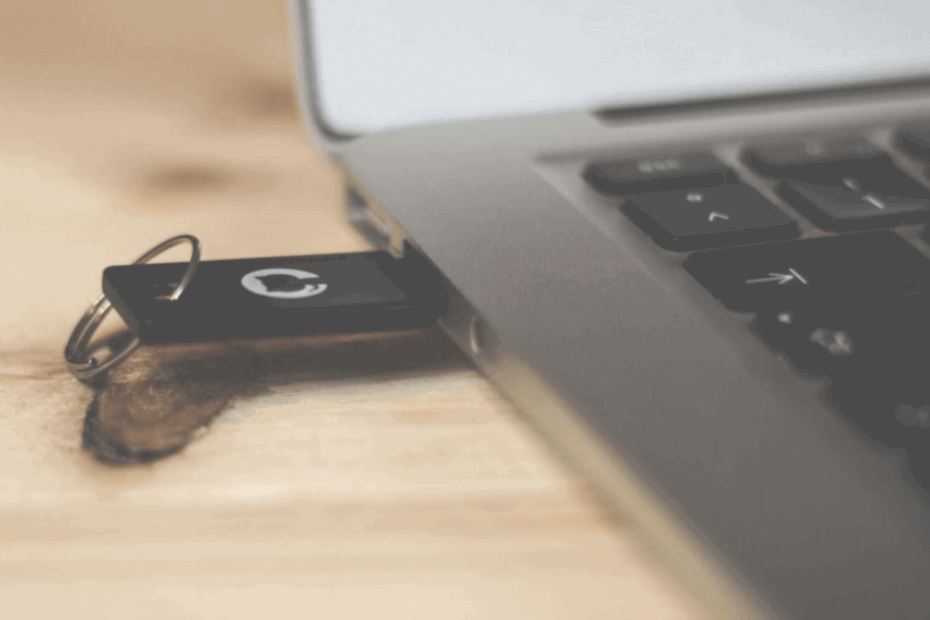
Nakon što je Microsoft objavio Ažuriranje za sustav Windows 10 v1903Mnogi insajderi skočio na ažuriranje vlak i počeo ga instalirate odmah. Očito, mnoštvo pogreške su se pojavile i mnogi od njih vratili su se na svoju prethodnu verziju sustava Windows 10.
Nakon što je ažuriranje službeno objavljeno, svi su mislili da su svi problemi riješeni i da će sve funkcionirati kako treba.
Pa, to nije slučaj i nakon tone USB i dongle pogreške, čini se da je sada vrijeme za neke Infracrveni problemi:
Nadograđen na Windows 10 ver 1903 i infracrveni uređaj ne radi. Shvatio: Windows ne može pokrenuti ovaj hardverski uređaj jer su njegovi podaci o konfiguraciji (u registru) nepotpuni ili oštećeni. (Šifra 19)
Točnije, ovaj korisnik ima infracrveni ključ koji je prestao raditi nakon nadogradnje v1903:
Imam infracrveni uređaj (dongle koji na sebi nema ime) povezan s računalom. [..] Sustav je dobro funkcionirao prošle jeseni
Čini se da je problem prilično čest na Windowsu 10 v1903, jer su se mnogi korisnici s različitim IR ključevima počeli žaliti zbog toga.
Kako riješiti probleme s infracrvenim uređajima u sustavu Windows 10. svibnja
Nešto potvrđeno rješenje je da instalirajte IRDA InfraRed dodatak kako biste bili sigurni da se pojavljuje u Upravljačka ploča tako da možete mijenjati njegove postavke.
Ovo je prilično jednostavan postupak, a to možete učiniti slijedeći ove korake:
- Ići Start> Postavke> Aplikacije.
- Na lijevoj ploči provjerite jeste li uključeni Aplikacije i značajke.

- U desnom dijelu, u odjeljku Aplikacije i značajke kliknite Izborne značajke.
- Zatim u novim prozorima kliknite na Dodajte značajku.
- S popisa koji se pojavi odaberite IrDA infracrvena.
Nakon toga provjerite radi li USB priključak koji koristite ispravno i jeste li instalirali najnovije upravljačke programe.
Ako to ne učinite, idite na Upravitelj uređaja i ažurirajte USB upravljački program. Sada ponovno pokrenite računalo i problem bi trebao nestati.
Ako imate problema s otvaranjem aplikacije Postavke, pogledajte ovaj članak da biste riješili problem.
Ako upotrebljavate infracrveni dongle i ne želite riskirati s ovim dosadnim problemom, bolje je klonite se ažuriranja zasad.
Mislite li da će Microsoft riješiti sve USB pogreške u sustavu Windows 10 v1903?
Ostavite odgovor zajedno s ostalim pitanjima u odjeljku za komentare u nastavku.


